很喜欢解答关于ppt操作的问题,这次不请自来 。
首先直接解答提问“如何手动播放PPT内动画,且播放完自动转到下一页”
起初看起来问题很简单,但是真正明白题主所要表达的意思后发现并不是很简单的 。
因为如果设置幻灯片自动翻页后(时间掌握不准),那么这一页的动画由于是手动播放,还没来得及播放呢?。ň椭苯犹较乱桓隽耍?
先看常规思路 。
问题一:如何手动播放PPT内动画 。
首先是PPT内添加了动画 。动画的触发效果最基本的是单击触发 。来看图片 。
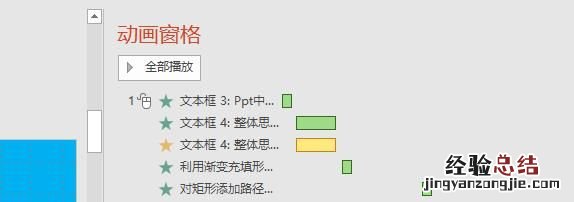
这是动画窗格中的所有动画 , 数字1代表第一次单击时播放动画 。
当然如果不想用鼠标单击触发动画 , 就需要选中所要更改的动画对象 , 右击鼠标选择从上一项开始 。就是说播放到这一页之后就自动播放 。
【ppt怎样手动播放动画,然后自动翻页呢】
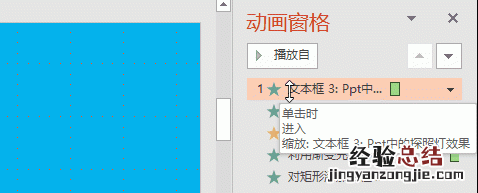
可能说单击鼠标触发动画不是你想要的“手动播放PPT内动画”的效果 。
你可能是想着要达到单击一个按钮才播放画面,是不是这样子呢?
如果是的话也简单 。首先添加一个矩形作为触发动画的对象 。看图 。
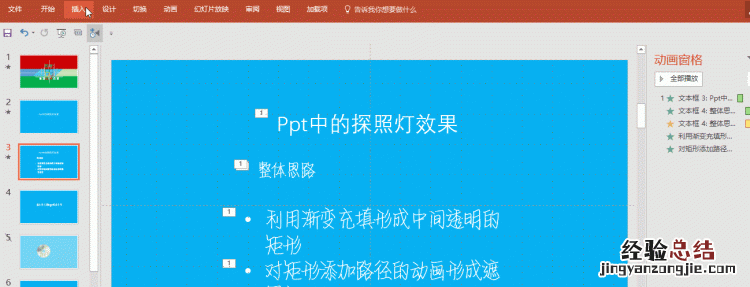
插入好矩形后接下来就把动画的触发方式设置为点击按钮就可以了 。
首先选中第一个动画对象 , 右键,选择效果选项(或者计时反正要调出里面的属性界面)选择计时,及时的界面下面有触发器 , 单击它展开选择“单击下列对象时启动效果”从中找到自己设置的矩形(本例子中是矩形2动画开始 。)具体看图 。
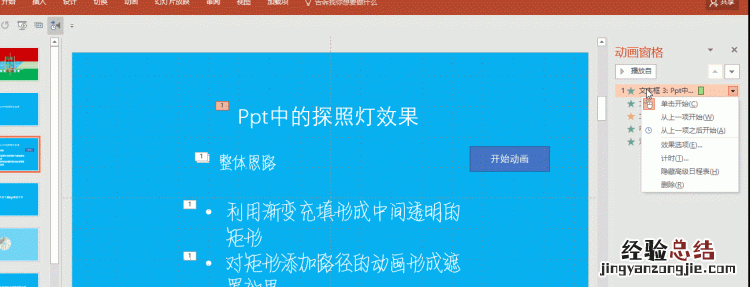
可以看到设置好以后有一个预览 。然后把其他的动画都放到触发器的下面 , 这样在点击触发器以前别的动画不会提前发生 。
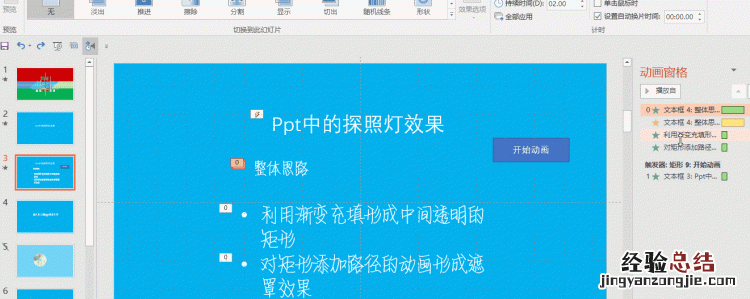
因为其他的对象动画都设置为“从上一项开始”了,所以第一个动画触发以后其他的动画就紧跟着播放了 。
来看一看具体效果吧 。请看下图 。
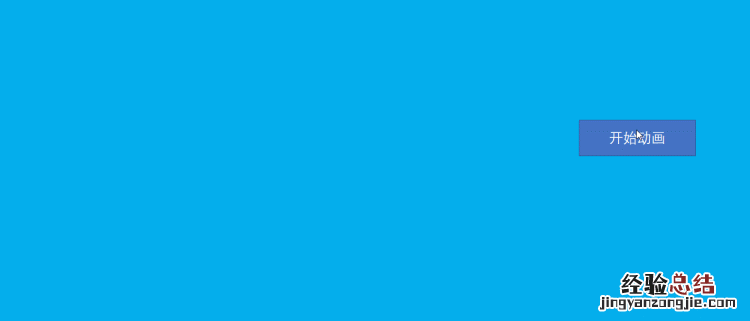
单击“开始动画”出现了”Ppt中的探照灯效果”的标题,然后下面的内容自动出现 。
问题二:播放完自动转换到下一页
是幻灯片切换的问题 。首先选中有动画的那一张幻灯片(就是想要自动切换的那一张幻灯片,不是它的下一张幻灯片),然后选择切换,右边有切换的方式把单击鼠标切换取消掉,选择自动换片时间 。
请看下图
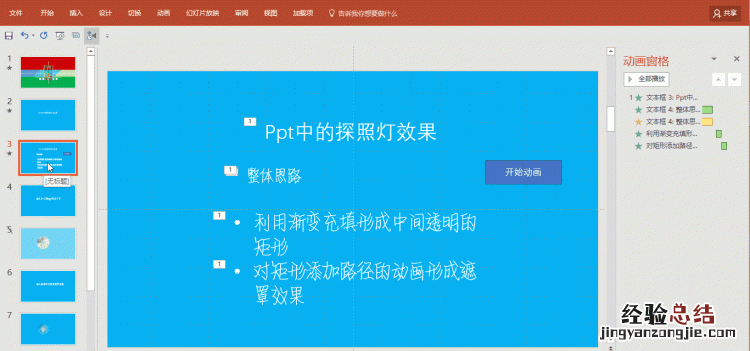
到这一步出现了问题,由于含有动画的页面不是自动播放动画 , 也不是单击播放动画而是有触发器的动画,在播放时直接就跳过了含有动画的页面 。所以需要更改方案 。
手动播放动画不难,播放完自动进入下一页不难,难的是既要手动播放还要自动跳转到下一页
要真正实现题主的想法 , 就需要在含有动画的页面前一页下手 。也就是例子中的第2页下手 。
首先将第三页的触发器删除,(删除矩形“开始动画”),同时将第一个动画设置为“从上一项开始”同时将第3张幻灯片切换设置为自动切换
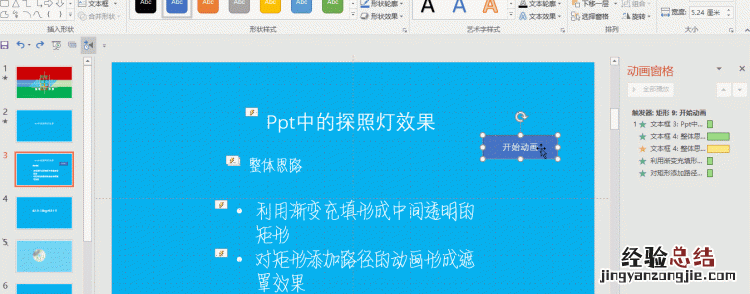
下面来针对第2页进行操作,思路是插入一个矩形对它添加超链接,链接到第三章幻灯片 。(当然也可以什么都不操作,直接就是单击切换幻灯片就行) 。
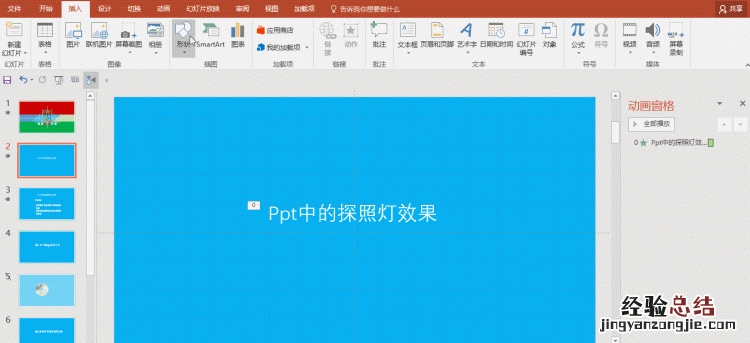
来看一下最终效果
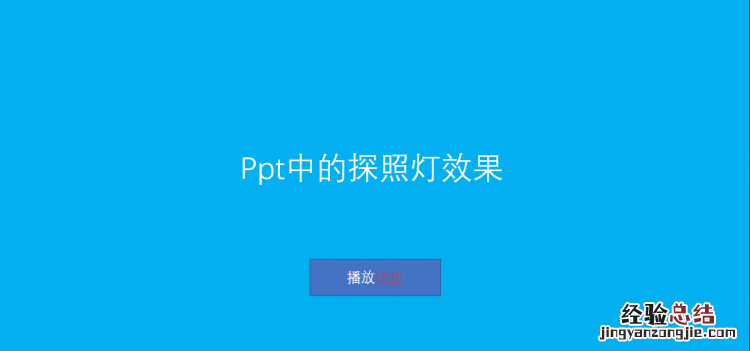
本打算解决了再多说一些,但是感觉解决完后占用大家的时间太长了
可能都没有耐心看完,有机会在说些别的吧 。
水平有限请大家见谅 。哪里不懂可以评论 。
总之感谢阅读!
















